excel 파일을 생성하고 그곳에 내용을 붙여넣고 다시 그 파일이 깨끗하게 삭제되고,,, (후에 바뀐내용 붙이기 위해ㅐ)
또 깨끗해진 excel 파일에 내용 붙여넣고,,,
이걸 간단하게 진행할 수 있을까?
엄청 고민을 해봤는데,,, 레코딩 사용하여 파일 지우기, ㅁㅇ등등...
간단하게 하는 방법이 있었다🙌
Assign을 사용하여 변수 = 경로+엑셀 파일 이름을 정의내려 준다.
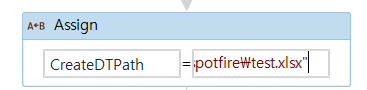
그 후에, Excel Application Scope를 이용하여 정의내린 변수를 지정해주면 저절로 저 test 엑셀 파일을 열게 된다.


가져온 엑셀로 데이터를 옮겨 담고 Delete하여 지정한 변수를 넣어주면 excel 파일 깔끔하게 사라진다고!
다시 Excel Application Scope를 이용하면 저 위치에 test라는 엑셀 파일을 만들어주므로 반복해서 사용할 수 있다.
저 내용을 자세히 뜯어 보면,
기억안나는 것 방지용,,, 내머리속 지우개


위에 것 클릭하면 속성에 이렇게 값을 넣어 주었고,
관련글 2편 :
2021.06.05 - [Ui-path] - uipath execel macro txt 설정 사용법 invoke VBA
👉 Invoke VBA 사용법! 에 관련하여 정리하였다.

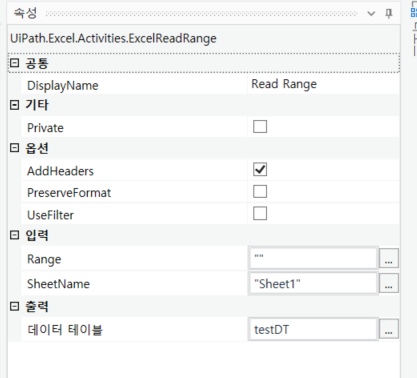
Read Range의 속성 값은 이러하다.
"sheet1"을 사용하고, 데이터 테이블 변수 testDT를 만들고 그 값을 사용한다.
❕팁: data.table로 사용할때에는 변수사용시 앞이나 뒤에 DT를 붙여서 한눈에 알아볼 수 있게 작업해준다.
output data table을 사용하여

입력에 data table 변수를 출력에 test인 string 변수를 입력해준다.
그리고 Write Line으로 test 값을 출력하여 잘 들어왔는지 값 확인할 수 있다.
'IT 메모장 > Ui-path' 카테고리의 다른 글
| uipath execel macro txt 설정 사용법 invoke VBA (0) | 2021.06.05 |
|---|---|
| uipath - 마켓플레이스 패키지 with powerpoint (0) | 2021.06.03 |
| get from Clipboard (0) | 2021.06.03 |
| chrome Extension 시크릿 모드 활성화 (0) | 2021.05.05 |
| ui-path studioX? studio? (0) | 2021.05.04 |




댓글